Переводчик Multilex Deluxe for ESET.

Максимально подробный перевод слов с большим количеством примеров употребления и синонимов, грамматической информацией, транскрипцией, ударениями. Содержит 28 толковых и двуязычных словарей, максимально соответствует потребностям и ожиданиям пользователей.
Multilex Deluxe for ESET — программа является представителем серии широко известных словарей, обладающих целым рядом достоинств, а именно:
•постоянно обновляющаяся база словарей с высокой степенью сжатия файлов, предоставляющей быстрый доступ к данным,
•удобный интерфейс, позволяющий работать со словарем без каких-либо трудностей,
•интеллектуальный ввод слов, который позволяет вводить слова в любой форме и автоматически переключит направлении перевода в соответствии с языком ввода.
•три режима работы: «со статьей», «без статьи» и режим всплывающего перевода
•быстрое переключение направления перевода – сразу при смене раскладки на клавиатуре,
•виртуальная клавиатура, содержащая многочисленные языковые раскладки, для работы с незнакомыми языками без дополнительных изменений настроек Вашего компьютера.
Данный словарь предоставляет множество вспомогательных средств для изучения языка:
•Поиск вариантов написания. Даже если вы не уверены как пишется слово, введя неправильный вариант, вы получите список вариантов всех возможных написаний.
•Поиск по шаблону. Если вы не помните точного написания слова или хотите найти слова, которые строятся по одной модели, введите * для любого количества знаков или ? для одного знака и Вам будет предложен целый список подходящих слов.
•Благодаря Морфологическому Модулю в строку поиска можно вводить любую форму слова для перевода.
•Используя функцию Тест по Карточкам, вы сможете учить новые слова и повторять старые.
•Слова можно переводить в любом активном приложении не покидая его, достаточно навести курсор мыши для вызова Всплывающего Перевода.
•В словарь включена Таблица Неправильных глаголов (для английского и немецкого языков).
Для установки данного словаря, Вам необходимо обладать правами администратора Вашего компьютера
Внимание!!!Если Вы не обладаете правами администратора Вашего ПК, то установка данного приложения не возможна.
Чтобы запустить мастер установки программы, дважды щелкните левой кнопкой мыши по установочному .exe файлу и следуйте следующим инструкциям:
1.Выберите язык интерфейса словаря из списка возможных (английский, русский).
2.В окне приветствия программы установки нажмите «Далее»
3. Обязательно ознакомьтесь с лицензионным договором к словарю и, если Вы согласны, нажмите «Принимаю»
Внимание!!!Если Вы не примите условия лицензионного соглашения, продолжение установки невозможно
4.Выберите компоненты программы, которые Вы хотели бы установить себе на компьютер. Для этого отметьте нужные элементы в открывшемся окне.
5.Укажите папку, куда будет установлен словарь. По умолчанию словарь буден установлен в папку, находящуюся на системном диске Вашего ПК. Если Вы хотите поменять стандартное местоположение, нажмите «Изменить». Выберите нужную папку и нажмите «ОК»
Внимание!!!Если на Вашем ПК уже установлены какие-либо словари для Windows от компании Paragon Software, то все последующие будут размещены в одну и ту же папку, в которую был установлен первый продукт. Таким образом, кнопка «Изменить» в этом случае будет не активна.
6.После этого, выберите места расположения ярлыков словаря на Вашем компьютере. По умолчанию эти ярлыки будут расположены:
В области уведомлений панели задач Windows
На рабочем столе
В меню Пуск
7.Нажмите «Установить» и подождите некоторое время, пока программа будет устанавливаться на Ваш ПК.
8.В результате удачной установки Вы перейдете в окно окончания установки. В нем выберите следующие за установкой действия:
Запустить словарь
Показать руководство пользователя
По умолчанию заданы оба действия, но Вы можете менять эти настройки по своему усмотрению, сняв ненужные метки.
9.По окончанию установки нажмите «Готово».
Multilex Deluxe for ESET
Установка дополнительных словарных баз
При использовании одной и той же оболочки программы Вы можете установить на свой ПК дополнительные словарные базы, что позволит находить сразу несколько вариантов перевода одного и того же слова. Для этого нужно:
•Открыть каталог словарей, выбрать нужный и нажать либо «Загрузить» его (в этом случае будет установлена только демо-версия словаря) либо «Купить».
•По очереди выполнить установку всех требующихся словарей.
Если на Вашем ПК установлены словари нескольких направлений (например, русско-английский и русско-немецкий), то Вы можете выбирать направление перевода с помощью кнопки «Направление перевода»
Доступные языковые пары и редакции словаря.
Компания Paragon Software постоянно совершенствует и развивает свои уже существующие и проверенные временем продукты. В данной серии словарей мы можем предложить широкий выбор двуязычных словарей для множества языковых пар, например:
Англо<>Немецкое
Англо<>Французское
Англо<>Итальянское Англо<>Испанское
Англо<>Русское
Русско<>Немецкое Русско<>Французское
Русско<>Итальянское
Русско<>Испанское
Указанные языковые пары являются самыми популярными, но кроме них существует и множество других. Более подробную информацию Вы можете найти на официальном сайте компании Paragon Software.Каждый словарь для конкретной языковой пары имеет несколько редакций:
Редакция Делюкс Multilex Deluxe включает в себя наиболее подробный перевод слов с большим количеством примеров, синонимов, грамматической информации, транскрипцией. Это прекрасный выбор для пользователей, активно работающих с иностранными языками: профессиональных переводчиков и лингвистов, а также тех, кто серьезно изучает иностранный язык или активно использует его в повседневной жизни.
Редакция Классик Multilex Classik содержит большое количество переводов с наиболее употребительными значениями слов и базовой лексикографической информацией. Такой словарь станет незаменимым помощником в работе, учебе или путешествиях.
Редакция Компакт Multilex занимает минимум места на Вашем ПК и включает в себя наиболее употребительную лексику с краткими и точными значениями слов. Удобна в использовании во время зарубежных поездок или чтения книг.
Режимы работы словаря
Словарь имеет три основных режима работы:
• Со статьей
• Без статьи
• Всплывающий перевод
Переход между двумя первыми режимами осуществляется при помощи кнопок . При нажатии на кнопку окно словарной статьи появляется, и Вы переходите в режим работы словаря «со статьей». При нажатии на кнопку окно словарной статьи исчезает, и Вы переходите в упрощенный режим работы словаря «без статьи». Использование всплывающего перевода возможно при работе с текстом других приложений при включенном словаре.
Режим словаря со статьей.
Данный режим наиболее удобен, поскольку позволяет видеть и список слов и окно перевода одновременно, что дает возможность выполнять дополнительную навигацию и перевод прямо из словарной статьи.
Режим словаря без статьи.
Режим словаря «без статьи» благодаря своему небольшому размеру и компактности позволяет без лишних неудобств работать с другими открытыми приложениями, оставаясь при этом на экране Вашего ПК. Это особенно актуально, если Вы не используете режим всплывающего перевода, а перевод слов из других приложений Вам все-таки требуется.
Режим всплывающего перевода.
Вы можете получать перевод интересующего Вас слова, не выходя из приложения, в котором работаете. Это осуществимо благодаря возможности программы работать в режиме всплывающего перевода. Чтобы посмотреть перевод интересующего Вас слова, необходимо вызвать всплывающий перевод способом, установленным в настройках словаря. Для других способов вызова всплывающего перевода см. Настройки Словаря > Настройки всплывающего перевода.
Работает программы под Windows 7 / XP/2000/Vista ,Размер файла: 21 Мб, Язык:Язык Русский.
Доп. информация: После установки программы скопируйте папку dictionaries и speech в каталог где установлен словарь. Если словари скачивать с официального сайта то требует ввести ключ.
По умолчанию C:Program FilesParagon SoftwareMultiLex 7
Для установки запустить файл — multilex_deluxe_eset



 Апрель 24th, 2010
Апрель 24th, 2010  Данил
Данил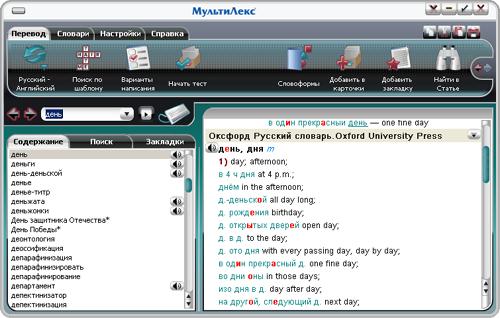
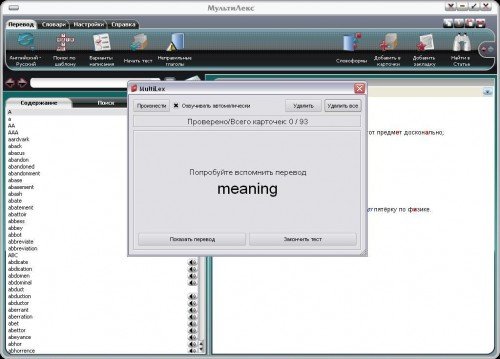
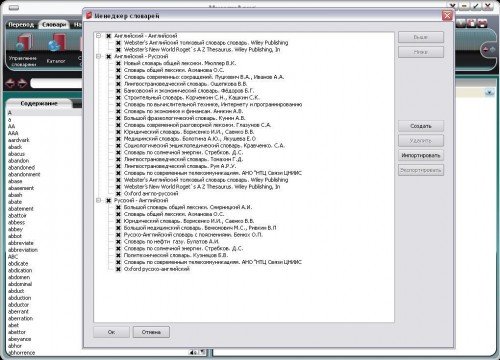
 Опубликовано в
Опубликовано в  :
:
3 комментария